-
Cómo convertir una imagen vmdk a raw con QEMU-img
-
Cómo migrar fácilmente una máquina virtual con Vinchin Backup & Recovery?
-
Preguntas frecuentes sobre la conversión de VMDK a RAW
-
Resumen
Las empresas ahora están más dispuestas a aceptar entornos virtuales para sistemas de negocios porque ahorran dinero y brindan flexibilidad. Hay muchas soluciones de virtualización en el mundo y cada una de ellas tiene características únicas.
VMware es el proveedor de virtualización más popular. Ofrece una serie de soluciones como vSphere, Workstation, Fusion, entre otras, tanto para empresas como para individuos. Las máquinas virtuales se utilizan como máquinas reales, pero en realidad, cada máquina es solo una carpeta en el datastore. En la carpeta, los archivos vmdk son los discos duros virtuales, que almacenan aplicaciones y otros datos. Si deseas mover la VM a otro host, los archivos vmdk son imprescindibles.
KVM es otra solución de virtualización popular que a menudo trabaja junto con QEMU Emulator. En comparación con VMware, es de código abierto y gratuito y guarda discos duros virtuales en diferentes formatos. Los formatos comunes de máquinas virtuales de KVM son raw, qcow2. La imagen raw tiene un excelente rendimiento que es casi igual al rendimiento del disco duro físico. Una de las ventajas de la imagen raw es que será fácil convertir la imagen raw a otro tipo de imagen porque es “raw”.
Algunos proveedores de virtualización permiten a los usuarios importar directamente otros tipos de imágenes a sus hosts como importar vmdk a XenServer, pero el proceso utiliza XenConvert para importar el archivo vmdk. En otras palabras, aún se necesita un convertidor V2V.
En el entorno KVM, la mayoría de las operaciones se realizan mediante comandos. Es difícil adjuntar directamente un archivo vmdk a una máquina virtual KVM. La imagen vmdk aún necesita ser convertida a formato raw o qcow2 antes de importarla a la máquina virtual KVM.
Cómo convertir una imagen vmdk a raw con QEMU-img
Los proveedores de virtualización a menudo proporcionan su propio conversor de disco virtual para permitir a los usuarios mover rápidamente las máquinas virtuales desde el entorno virtual anterior, como VMware vCenter Converter Standalone y Microsoft Virtual Machine Converter, entre otros. Además de estas herramientas oficiales de conversión, existe una herramienta poderosa para muchos tipos de discos duros virtuales, QEMU-img, que admite la conversión de imágenes como raw, qcow2, qed, vdi, vmdk, vhd. También puedes probarlo para convertir vmdk a qcow2 más tarde.
Para convertir la imagen vmdk, necesita descargar e instalar esta aplicación y luego completar el resto de las tareas con comandos en la línea de comandos.
El proceso de instalación es simple en una computadora Windows, solo tiene que hacer doble clic en el paquete de instalación y seguir las instrucciones para completar la instalación.
Sin embargo, en una computadora Linux, necesitas instalarlo con diferentes comandos según el sistema operativo Linux que estés usando.
Para Ubuntu/Debian:
apt install qemu-img
Para CentOS/Red Hat/Oracle:
yum install qemu-img
Para SUSE/OpenSUSE:
zypper install qemu-img
No importa si es en una computadora con Windows o Linux, no olvides verificar la instalación de QEMU-img.
Para el sistema operativo Windows:
qemu-img --help
Para el sistema operativo Linux:
qemu-img -v
Solo hay un paso para obtener la imagen en bruto. Solo necesitas un comando.
qemu-img convert -p -f vmdk -O raw vmware-image.vmdk vmware-iamge.qcow2
-p: presentando el progreso de la conversión
-f: formato de la imagen fuente
-O: formato de la imagen de destino
Para usar la imagen sin procesar en una máquina virtual KVM, necesitas importar la imagen a la máquina virtual KVM y luego probar si funciona. Después puedes usar comandos para hacer una copia de seguridad de la máquina virtual KVM.
Cómo migrar fácilmente una máquina virtual con Vinchin Backup & Recovery?
Para migrar de VMware a KVM, también puedes saltarte los pasos de convertir el disco duro virtual de VMware en una imagen raw de KVM.
Vinchin Backup & Recovery puede ayudarte a migrar directamente la máquina virtual VMware a hipervisores basados en KVM compatibles como Proxmox RHV, oVirt, Oracle Linux KVM, OpenStack, etc. (KVM nativo no está soportado por ahora) así que no necesitas exportar la imagen vmdk, convertirla en una imagen raw, ni configurar la nueva máquina virtual.
Puedes agregar fácilmente el host VMware ESXi y otro host al sistema de respaldo Vinchin a través de una consola web amigable para el usuario, hacer una copia de seguridad de la máquina virtual VMware y luego restaurar la copia de seguridad de la máquina virtual en un host KVM para la migración V2V. Tomemos como ejemplo la migración de VMware a Proxmox:
1. Seleccione la copia de seguridad de VMware
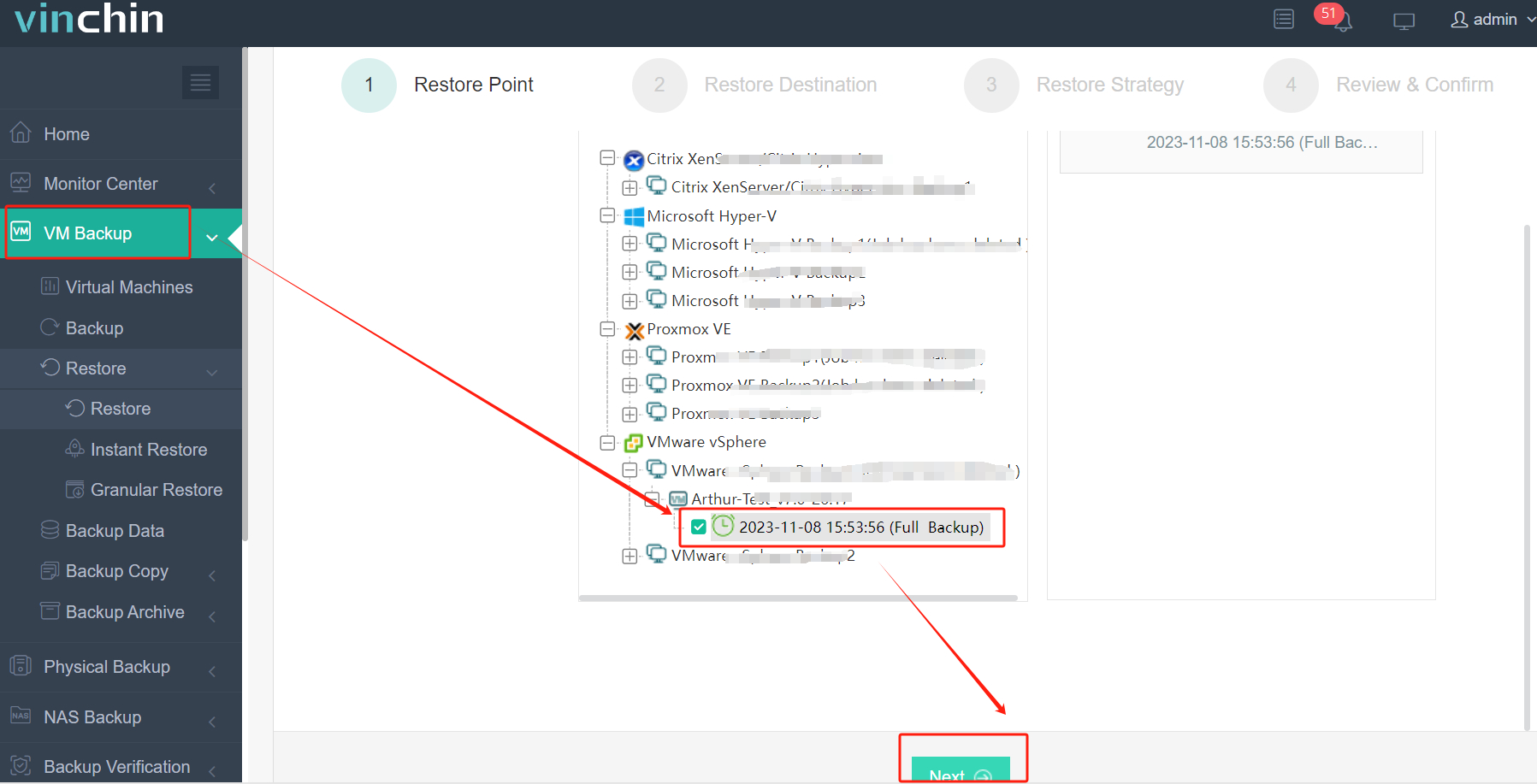
2. Seleccione el host de Proxmox
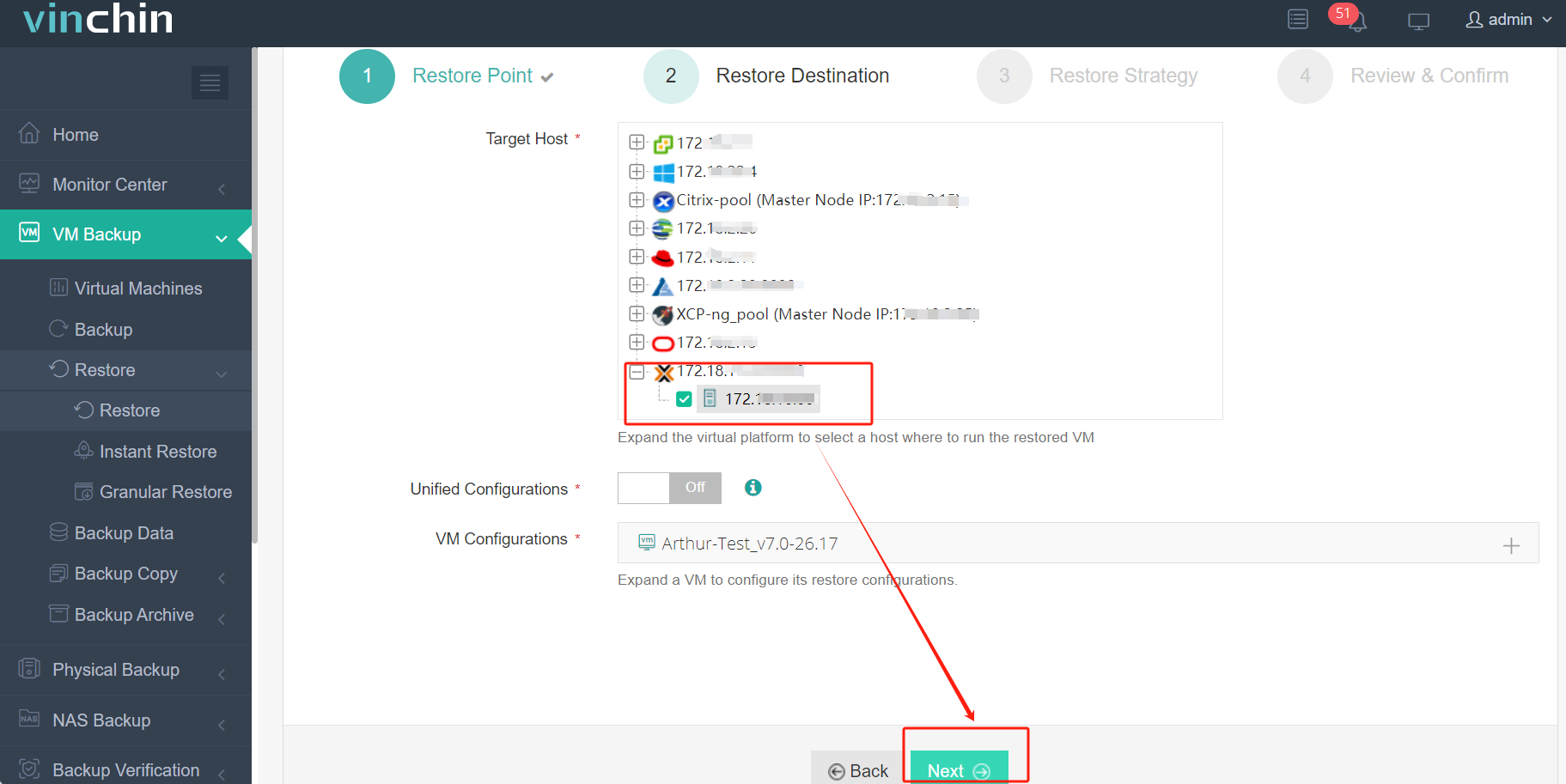
3. Seleccione las estrategias
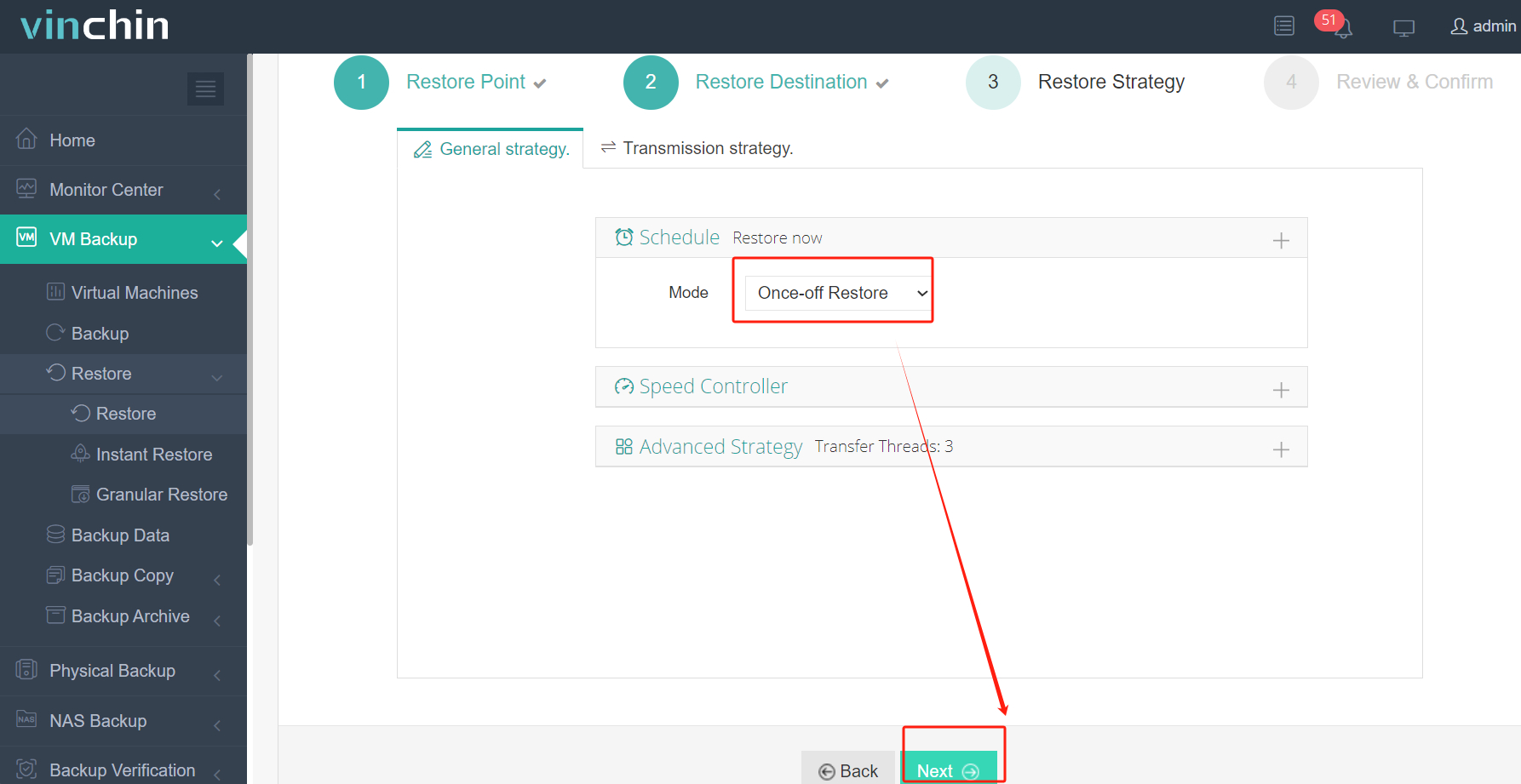
4. Enviar el trabajo
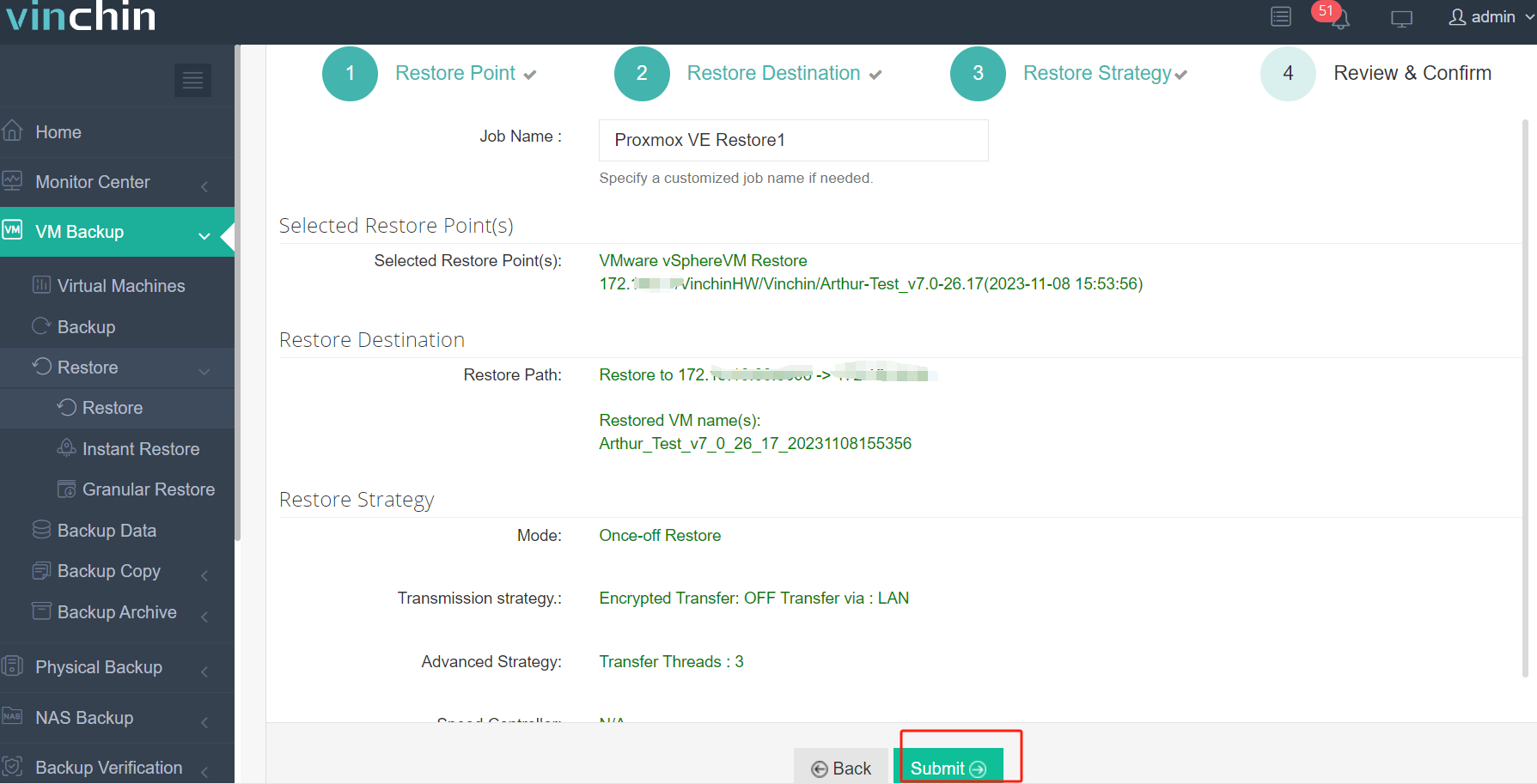
Vinchin Backup & Recovery ha ayudado a miles de empresas a construir sistemas de recuperación ante desastres altamente eficientes. También puedes implementar este sistema en tu entorno virtual con una prueba gratuita completa de 60 días. Solo haz clic en el botón para obtener el paquete de instalación.
Preguntas frecuentes sobre la conversión de VMDK a RAW
1. ¿Convertir una imagen VMDK en una imagen RAW afecta la integridad de los datos?
No. Normalmente, el proceso de conversión no afectará la integridad de los datos pero el tamaño del disco virtual convertido podría cambiar.
2. ¿En qué plataformas puedes usar la imagen RAW convertida?
La mayoría de las plataformas KVM pueden reconocer la imagen RAW de forma nativa como Proxmox, OpenStack y OLVM.
3. ¿Puedes convertir en masa imágenes VMDK a imágenes RAW?
Sí puedes escribir un script para convertir automáticamente las imágenes VMDK a formato RAW.
Resumen
Los discos virtuales en diferentes entornos virtuales se almacenan en diferentes formatos. En el entorno de VMware, es el formato vmdk, mientras que en el entorno de KVM, es el formato raw. Para mover una máquina virtual de VMware a KVM, los administradores de TI necesitan convertir la imagen vmdk a una imagen raw con la herramienta V2V, QEMU-img.
Vinchin Backup & Recovery también se puede utilizar para realizar la migración V2V. Ahorrará mucho trabajo durante el proceso. No te pierdas la prueba gratuita.
Compartir en:





















